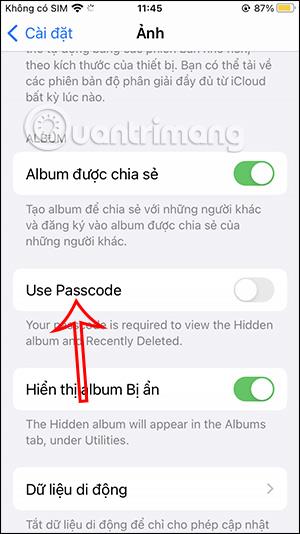Az iPhone rejtett képalbuma segít elrejteni az iPhone-képeket anélkül, hogy szükség lenne képrejtő alkalmazásra, amely iOS 14 és újabb verziókra vonatkozik. Az újonnan frissített iOS 16 operációs rendszerben pedig lehetőség lesz az albumok zárolására az iPhone-képek elrejtéséhez jelszóval vagy Face ID segítségével a támogatott eszközökön. Akkor nem kell elrejteni ezt az albumot, csak be kell állítania egy zárkódot. Az alábbi cikk elvezeti Önt a rejtett fotóalbumok zárolásához az iPhone készüléken.
Útmutató az iPhone fotóalbumok zárolásához
1. lépés:
Az iOS 16-ra való frissítés után lépjen a Beállításokba. Ezután kattintson a Fényképek elemre a Fotók alkalmazás beállításainak megtekintéséhez.

2. lépés:
A következő felületen megjelenik a Jelszó használata vagy a Face ID használata opció azoknál az eszközöknél, amelyek támogatják a Face ID használatát az iPhone zárolásához. Engedélyezi ezt a biztonsági funkciót az iPhone rejtett fotóalbumaihoz.


3. lépés:
Most visszatérhet a Fotók alkalmazáshoz iPhone-ján. Ezután érintse meg a Rejtett album elemet . Ekkor értesítést kapunk arról, hogy az album feloldásához jelszó szükséges. A folytatáshoz kattintson az Album megjelenítése elemre .


4. lépés:
Ez az idő megjeleníti a kezelőfelületet, ahol megadhatja a jelszót az iPhone rejtett fotóalbumának zárolásához , amely az iPhone zárolási jelszava. A Face ID-t támogató eszközök esetén be kell olvasnia az arcát.
Ha megadja a helyes jelszót, meg tudja tekinteni a Rejtett album fotóit.

5. lépés:
Ha nem szeretné használni a rejtett albumzár funkciót az iPhone készüléken , egyszerűen kapcsolja ki a Jelszó használata lehetőséget . Ezen a ponton újra meg kell adnia a helyes iPhone zárolási jelszót a funkció eltávolításához.